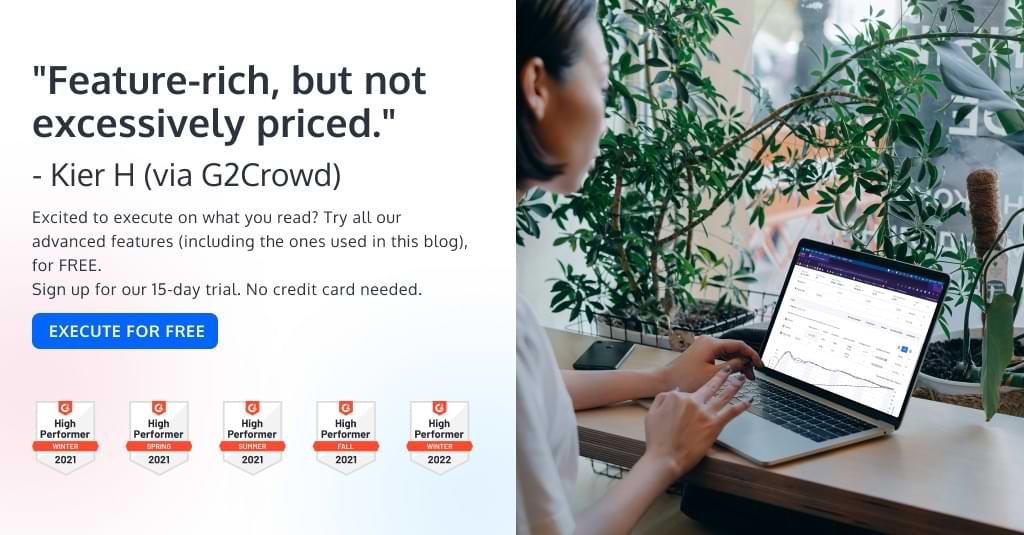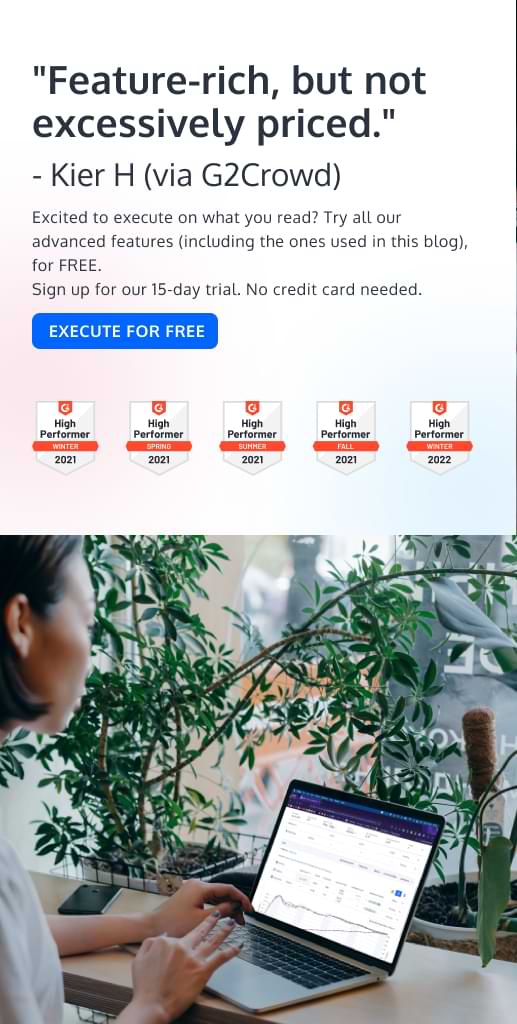GA4 и Convert Experiences: советы по плавному переходу
Опубликовано: 2022-12-20
В GA4 было внесено множество изменений, влияющих на то, как оптимизаторы анализируют результаты тестов. В последнее время в наш чат поддержки поступило множество вопросов о GA4, поскольку люди пытаются понять, что для них значит эта новая версия GA.
К настоящему моменту вы, вероятно, слышали, что Google прекратит поддержку существующей версии Google Analytics (Universal Analytics (UA)) в июле 2023 года в пользу GA4. Это означает, что Google прекратит поддержку и отслеживание UA, который служил инструментом отчетности по умолчанию для миллионов веб-сайтов с 2012 года. Google заявляет, что исторические данные из Universal Analytics будут по-прежнему доступны в течение «по крайней мере шести месяцев» после даты выхода на пенсию в июле. 2023.
Примечание. Ресурсы UA 360 получат дополнительный год, заканчивающийся 1 июля 2024 года.
Несмотря на то, что июль 2023 года может показаться достаточным сроком, вы уже должны начать подготовку к переносу данных A/B-тестирования из UA в GA4.
В этой статье объясняется, что меняется, почему это затронет вас, как перенести данные A/B в GA4 и, в конечном итоге, как их использовать.
- GA4: в чем его отличие?
- Какие есть варианты для A/B-тестеров?
- 1. Принять GA4
- 2. Переключитесь на другую платформу аналитики
- 3. Внедрите локальное аналитическое решение
- Как интегрировать GA4 с вашей платформой A/B-тестирования
- Как отправить данные Convert Experiences в GA4
- 1. Создайте ресурс GA4
- 2. Добавьте поток веб-данных в свой новый ресурс GA4.
- 3. Добавьте коды отслеживания
- 4. Нажмите «Преобразовать данные в уровень данных GTM».
- 5. Создайте переменную уровня данных идентификатора эксперимента в GTM.
- 6. Создайте переменную уровня данных имени варианта в GTM.
- 7. Создайте новый тег GTM и его триггер активации
- 8. Зарегистрируйте пользовательские определения в GA4
- 9. Установите флажок «Преобразовать данные» в отчетах GA4.
- Как отправить данные VWO в GA4
- Как отправить данные Optimizely в GA4
- Как отправить данные Google Optimize в GA4
- Как отправить данные Kameleoon в GA4
- Как отправить данные Convert Experiences в GA4
- Данные A/B-тестирования GA4: как их можно использовать?
- Создавайте сегменты, чтобы получить более глубокое понимание
- Создавайте собственные воронки, чтобы демистифицировать поведение пользователей на протяжении всей воронки
- Отправьте данные A/B-тестирования в Google Sheets
- Следующие шаги
Мы были здесь раньше. Мы не в первый раз переходим с одной версии GA на другую.
Между GA Classic Analytics (ga.js) и Universal Analytics (analytics.js) было легко переключаться. Все, что нужно было, это обновить код отслеживания на вашем сайте.
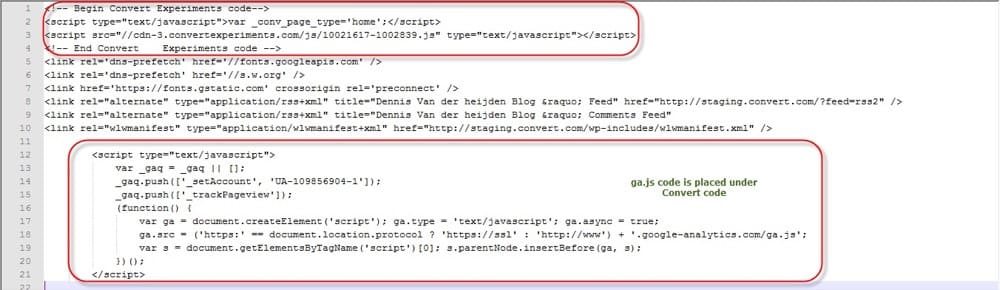
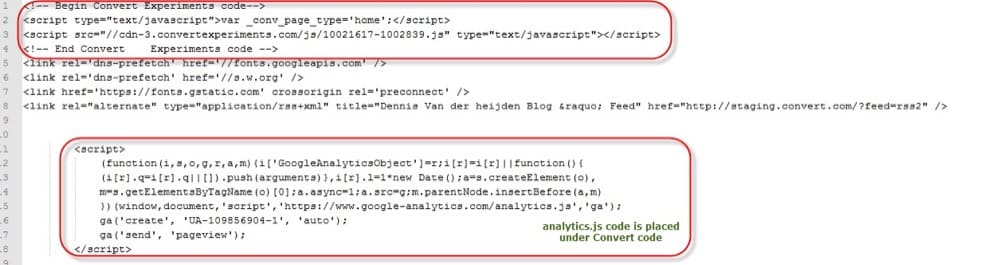
Ваши данные были такими же. Пользовательский опыт, статистика и т. д. были практически одинаковыми. Даже интеграция с вашей платформой A/B-тестирования была легкой. Потребовалось всего несколько кликов, чтобы начать отправку данных A/B-тестирования в UA.
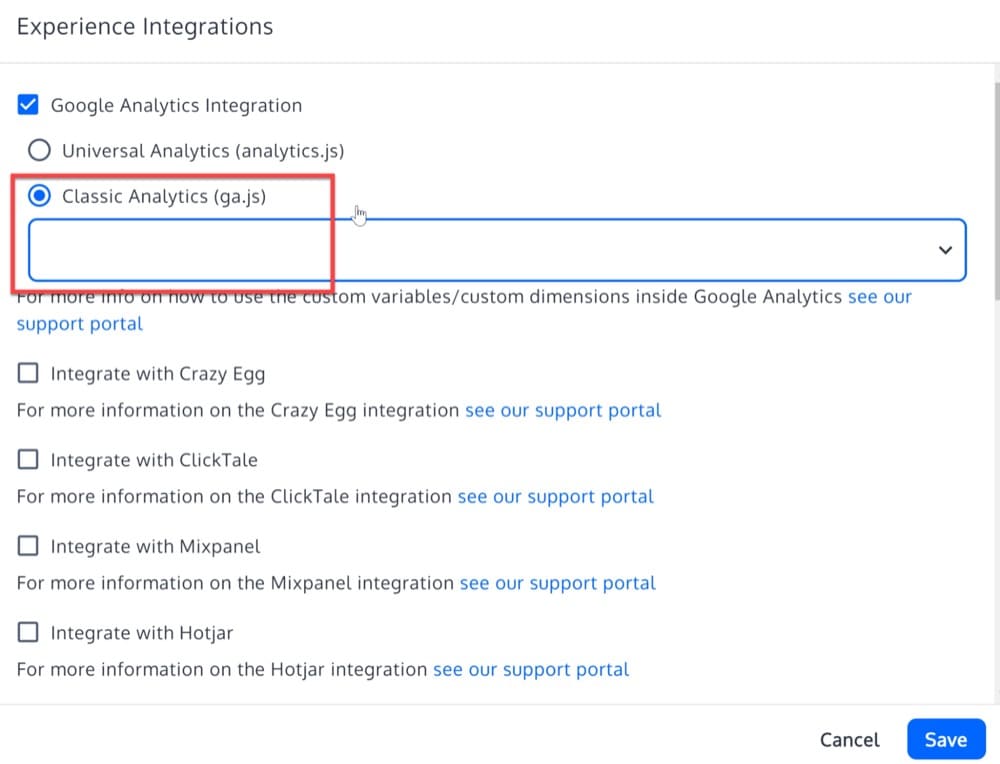
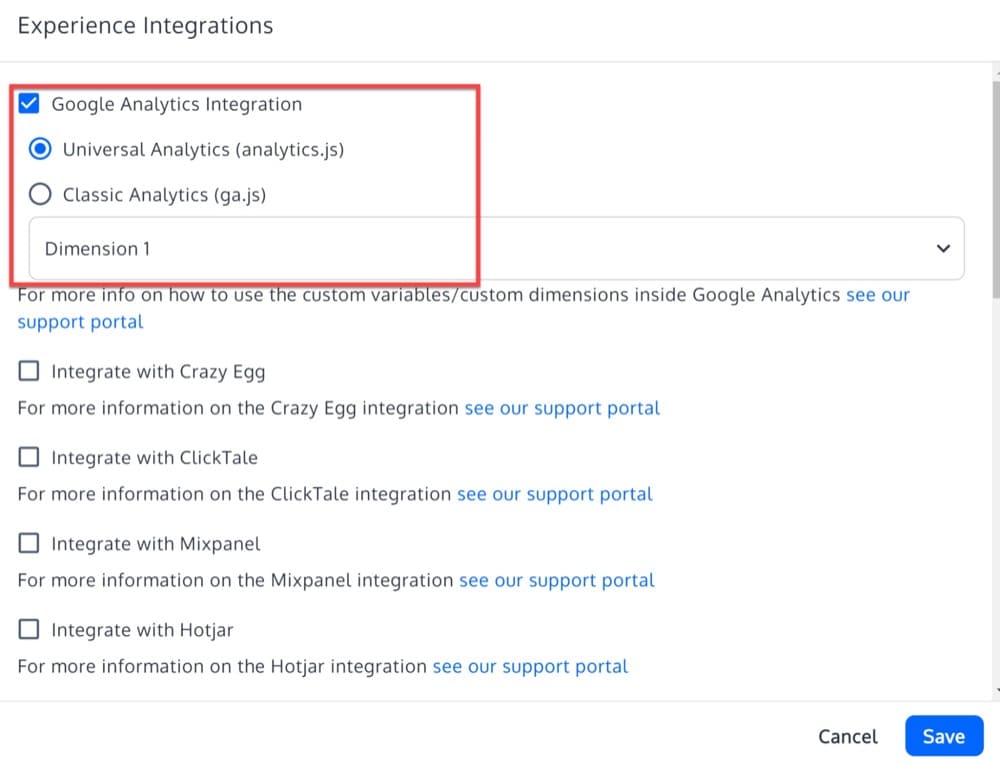
На этот раз ситуация иная.
GA4: в чем его отличие?
Если вы играли с GA4, вы, вероятно, видели, насколько кардинально разные вещи.
Во-первых, вы не найдете ни одного из отчетов, к которым вы привыкли. Поскольку GA4 обладает широкими возможностями настройки, вы можете настроить то, что отображается на вашей основной панели инструментов.
Вот скриншот панели инструментов GA4 после входа в систему. ( Примечание. Вы можете получить доступ к демо-аккаунту Google здесь .)
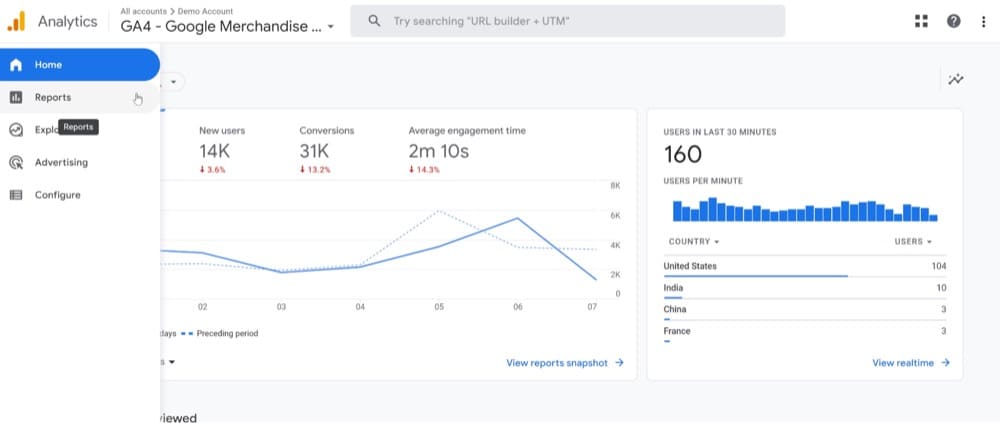
«Аудитория» и «Приобретение» были заменены на «Главная», «Отчеты», «Изучение», «Реклама» или «Настройка» на левой боковой панели. (Плюс еще несколько опций, если у вас есть доступ к редактору учетной записи).
Между GA4 и UA есть пять ключевых различий:
| Универсальная аналитика (UA) | Google Аналитика 4 (GA4) | ||||||||||||||||
|---|---|---|---|---|---|---|---|---|---|---|---|---|---|---|---|---|---|
| Измерение | на основе сеанса | Гибкая, основанная на событиях | |||||||||||||||
| Составление отчетов | Ограничено на разных платформах и устройствах | Полная поддержка на разных платформах и устройствах | |||||||||||||||
| Отладка | Отчет DebugView недоступен | Доступен отчет DebugView | |||||||||||||||
| Конфиденциальность / IP-анонимизация | Может быть включен/отключен | Включено по умолчанию — нельзя отключить из-за законов о конфиденциальности. | |||||||||||||||
| Автоматизация | Ограниченное | на основе машинного обучения |
- Вместо сеансов или просмотров страниц GA4 отслеживает события . В результате вы можете определить, какие «события» наиболее важны для вашего бизнеса.
- Благодаря комплексным возможностям создания отчетов на разных устройствах и платформах, предлагаемым GA4, вы можете отслеживать, как каждый пользователь взаимодействует с вашим приложением или веб-сайтом. Это обеспечивает лучшее понимание маркетингового воздействия.
- Новая функция DebugView позволяет более детально изучать входящие данные (без необходимости ждать часами). Отчеты в режиме реального времени были доступны в UA, но они не были лучшими для устранения неполадок и отладки проблем с отслеживанием.
- UA регулярно собирал IP-адреса пользователей. Поскольку IP-адрес рассматривается как личная информация (PII), которая охраняется законом, это было нарушением GDPR. Чтобы повысить конфиденциальность пользователей, Google Analytics включил опцию анонимизации IP-адресов, которая анонимизировала последние 3–4 цифры IP-адресов пользователей. Однако анонимизация IP была непроста в использовании, требовала ручной активации пользователями и редактирования кода тегов. В GA4 анонимизация IP включена по умолчанию и не может быть отключена . Это означает, что GA4 не будет отслеживать IP-адреса пользователей или не сможет их отслеживать.
- GA4 использует не только отчеты о прошлых событиях, но и автоматизацию и искусственный интеллект для предоставления прогнозных данных . Компании могут использовать эти данные для прогнозирования, таргетинга на новую аудиторию и многого другого.
Какие есть варианты для A/B-тестеров?
Если вы используете UA в сочетании с данными A/B-тестирования, вам нужно будет договориться о том, как и где отслеживать производительность A/B вашего веб-сайта. Вам также придется принять меры для сохранения ваших данных, потому что они не будут совместимы и не будут доступны вам (если вы их не сохраните) после июля 2023 года.
Есть три варианта на выбор, каждый из которых описан ниже (4, если ваша команда выбирает гибридную стратегию, сочетающую варианты 2 и 3).
1. Принять GA4
Это касается большинства людей. Принятие решения о переходе на GA4 и принятие необходимых мер предосторожности для обеспечения целостности данных и беспрепятственного измерения.
Как пользователь GA4, вам будет поручено выявить пробелы в измерениях и обновить ключевые показатели эффективности для их заполнения. Помимо обучения вашей команды работе с новым интерфейсом GA4, вы также должны начать собирать данные (сейчас) для нужд ежегодной отчетности.
Любым CRO-командам, использующим UA, вероятно, потребуется больше времени и обучения, чтобы привыкнуть к новой структуре, потому что интерфейс в GA4 сильно отличается от предыдущего.
2. Переключитесь на другую платформу аналитики
Все больше компаний переходят на альтернативные инструменты аналитики. Наши рекомендации ниже включают две альтернативы аналитики с открытым исходным кодом, которые также можно интегрировать с вашей платформой A/B-тестирования.
- Матомо
Подобно Google Analytics, Matomo — это приложение веб-аналитики с широким набором функций.
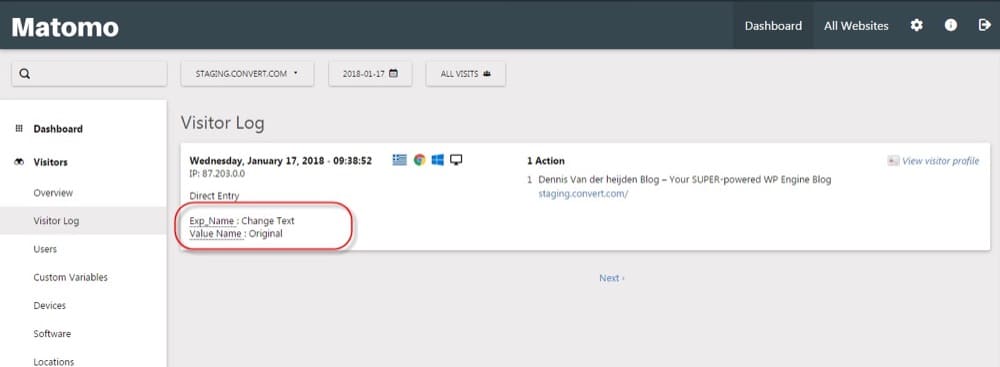
- Правдоподобный
Компактный и простой интерфейс, предлагающий основные показатели и отчеты, делает Plausible подходящим для большинства пользователей.
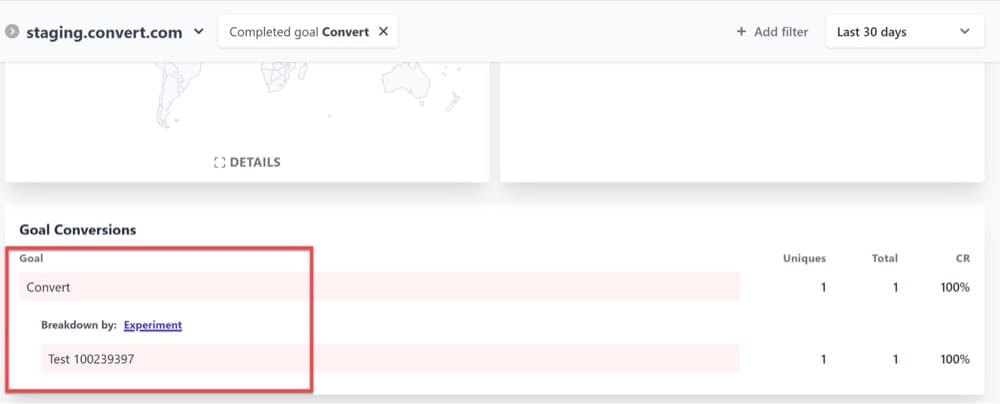
3. Внедрите локальное аналитическое решение
Локальные аналитические решения могут предлагать большую полезность, конфиденциальность и соответствие требованиям в зависимости от того, как они используются. Такие платформы, как Matomo и Countly, допускают локальную реализацию, что означает, что ваша компания хранит ВСЕ данные о посетителях, а не отправляет их в Google Analytics (или любой другой сторонний инструмент).
Если вы объедините локальный пакет аналитики с такими инструментами, как Looker, PowerBI или другими собственными цифровыми платформами, вы сможете мгновенно получать доступ к данным по многочисленным командам и активам.
Примечание. Обратите внимание, что это решение требует значительного сотрудничества разработчиков и инженеров.
Как интегрировать GA4 с вашей платформой A/B-тестирования
Если вы решили внедрить GA4, в этом разделе мы объясним, как использовать его вместе с вашими данными A/B.
Чтобы по-настоящему вникнуть в то, как A/B-тестирование влияет на опыт пользователей, тестировщики должны иметь возможность получить широкое представление о том, как пользователи взаимодействуют с сайтом, приложением или маркетинговыми материалами.
И это именно то, что GA4 позволяет вам делать.
Используя функцию сегментации пользователей в GA4, вы можете сравнивать и оценивать, как люди в целом используют ваш сайт, а не просто анализировать конкретные цели, на которых вы сосредоточились во время A/B-тестирования.
Способность выйти за рамки этих целей для более широкого изучения поведения пользователей жизненно важна для понимания общего цифрового опыта, даже если основные и второстепенные цели, на которые направлен ваш A/B-опыт, послужат основой любого исследования A/B-тестирования.
Например, как часто посетители, совершившие конверсию в ходе вашего теста, посещали ваш сайт или совершали покупки? С какими маркетинговыми материалами они чаще всего взаимодействуют? Изменилась ли реакция пользователя на тест, если его предыдущее поведение на веб-сайте было другим или если он просмотрел несколько продуктов за три месяца, предшествовавших тесту?
Это виды запросов, которые будет намного проще исследовать в GA4.
Пользователи Convert Experiences, читайте дальше, чтобы узнать, как интегрировать GA4 с Convert Experiences.
Как отправить данные Convert Experiences в GA4
1. Создайте ресурс GA4
Перейдите в область администрирования своей учетной записи GA и создайте свойство GA4.
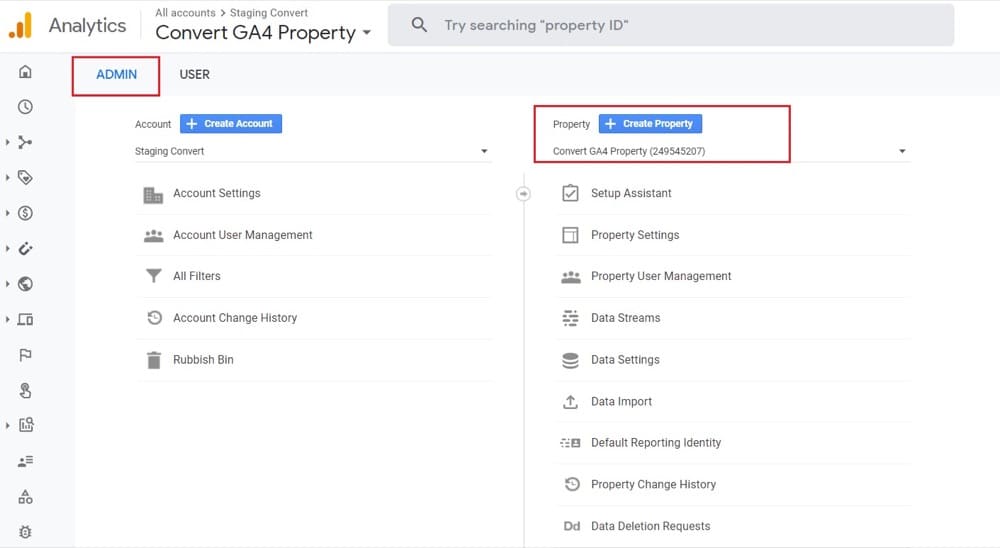
2. Добавьте поток веб-данных в свой новый ресурс GA4.
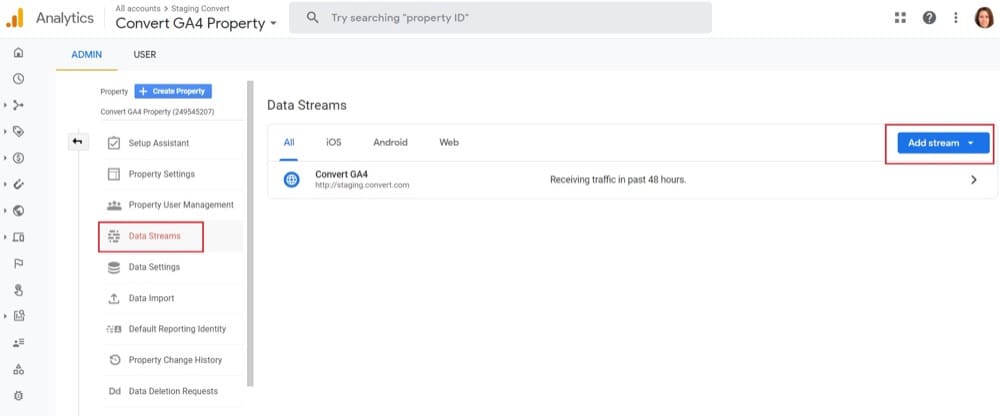
Введите URL-адрес и имя веб-сайта по запросу.
После ввода необходимой информации о сайте вам будет присвоен идентификатор измерения: G-XXXXXXXX (пример ниже).
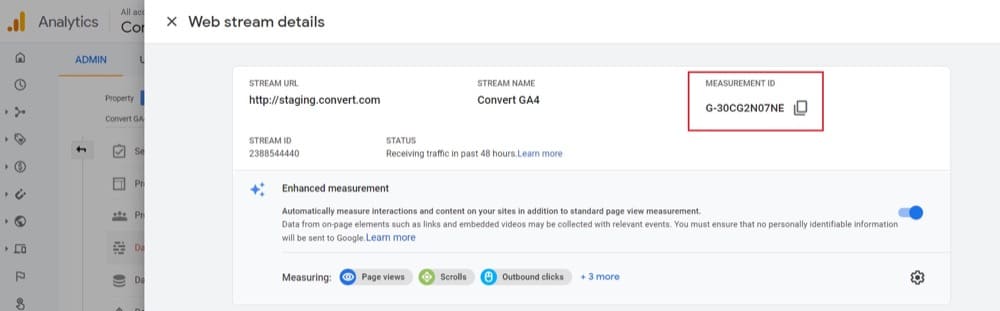
Вы, вероятно, задаетесь вопросом, сколько потоков данных вам понадобится. Сначала попробуйте использовать один веб-поток, позже вы всегда сможете добавить больше.
3. Добавьте коды отслеживания
Убедитесь, что на ваш веб-сайт добавлены как код отслеживания преобразования, так и код Диспетчера тегов Google.
4. Нажмите «Преобразовать данные в уровень данных GTM».
Конвертировать Впечатления, запущенные на страницах, помещаются в объект dataLayer по умолчанию Google Tag Manager для дальнейшей обработки внутри GTM. Вам не нужно ничего делать здесь.
Вот 4 ключа объекта Convert, переданного в GTM dataLayer:
- « событие » — «convert-trigger-experiment-{experiment_id}», где Experiment_id — это идентификатор запущенного эксперимента в приложении Convert Experiences;
- « experiment_id » — идентификатор запущенного эксперимента в приложении Convert Experiences;
- « Variation_name » — название выбранного варианта, которое можно найти в приложении Convert Experiences.
- « gadimension » — если включена интеграция с Google Analytics и выбрано измерение, то оно имеет значение для измерения, установленного в интеграции с Google Analytics.
Пример:
dataLayer.push({ "event":"convert-trigger-experiment-1234", "experiment_id":"1234", "variation_name":"тестовый вариант", "gadimension":"1" });Если вы используете консоль Google Chrome Developers Tool и активировали расширение Convert Debugger, вот как это выглядит, когда Convert отправляет данные на уровень данных GTM:


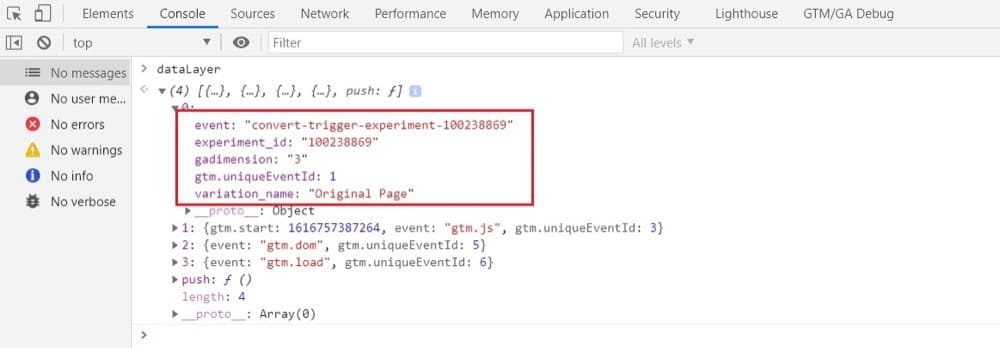
Внутри Диспетчера тегов Google эти данные можно использовать и отправлять в другие поддерживаемые службы. В этом случае мы отправим данные в GA4.
5. Создайте переменную уровня данных идентификатора эксперимента в GTM.
Переменная уровня данных идентификатора эксперимента будет хранить значения Convert Experiment_id, и мы будем использовать ее каждый раз, когда нам нужно вызвать это значение.
Откройте Диспетчер тегов Google и перейдите к переменным:
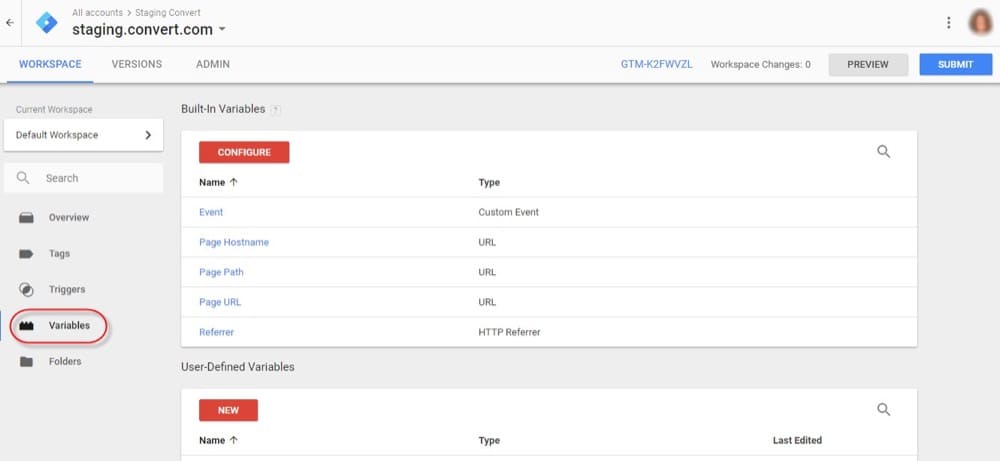
Создайте новую определяемую пользователем переменную:

Дайте ей описательное имя, назначьте тип переменной уровня данных и заполните Experiment_id в имени переменной уровня данных:
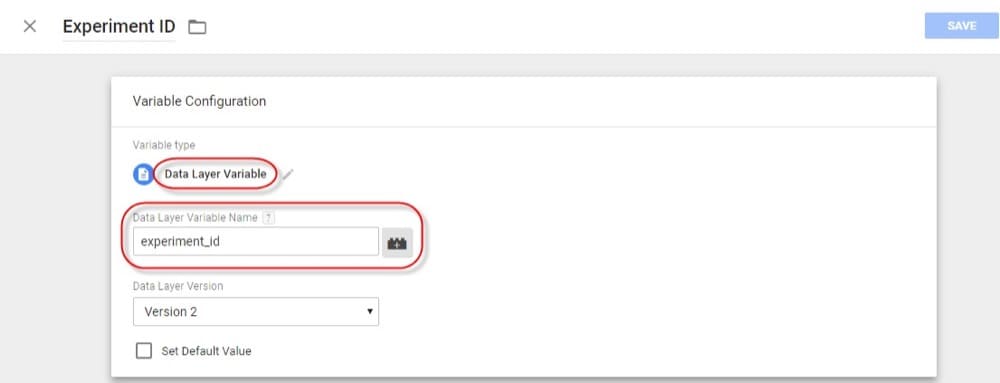
6. Создайте переменную уровня данных имени варианта в GTM.
Переменная слоя данных Variation Name будет хранить значения Convert Variation_name, и мы будем использовать ее каждый раз, когда нам нужно вызвать это значение.
Перейдите к переменным и создайте новую пользовательскую переменную:

Дайте ему описательное имя и назначьте тип переменной уровня данных. Укажите имя переменной уровня данных и нажмите «Сохранить»:
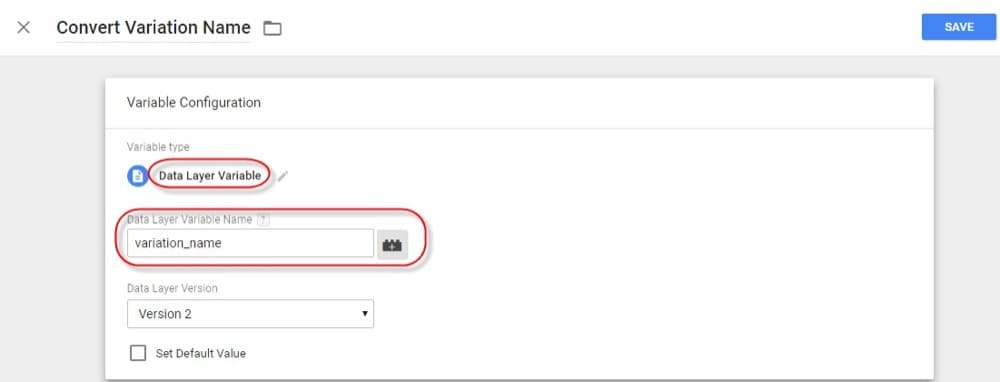
7. Создайте новый тег GTM и его триггер активации
Перейдите к тегам и создайте новый тег:
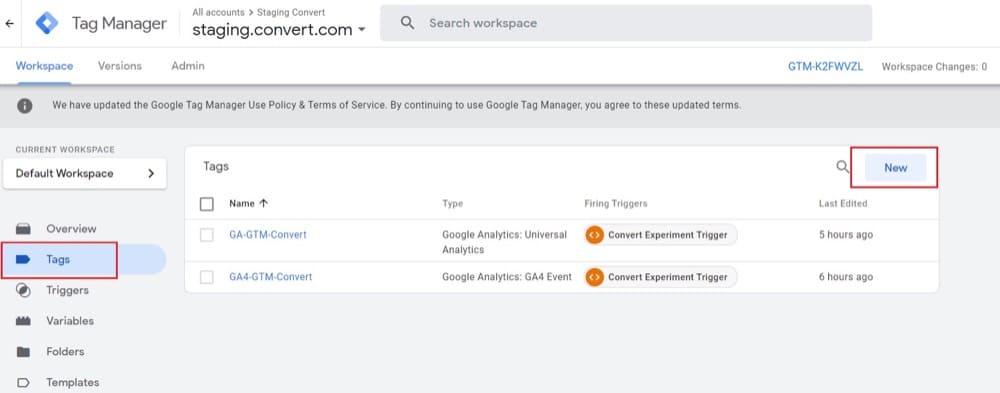
Дайте ему описательное имя и выберите событие GA4 в качестве типа тега. Выберите Задать идентификатор вручную в качестве тега конфигурации и введите идентификатор измерения, полученный от вашего ресурса GA4:
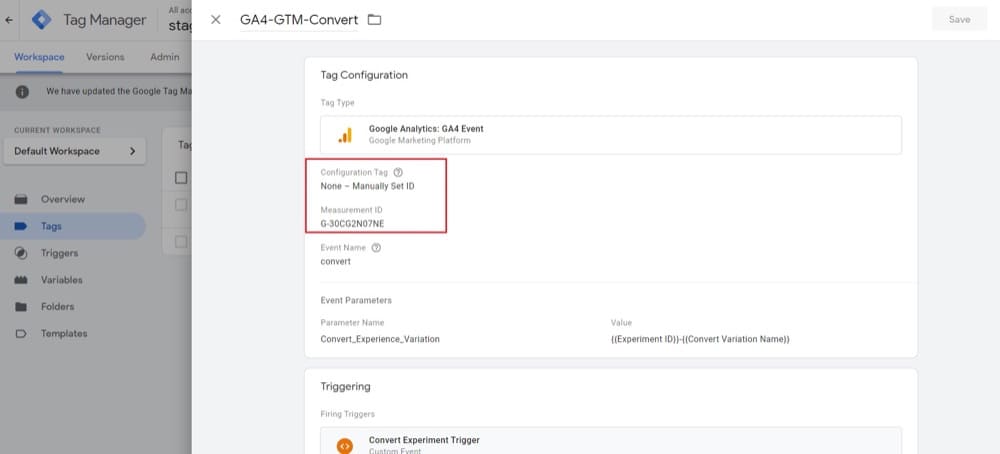
Добавьте название события. Объедините две переменные уровня данных, которые мы создали выше, в качестве параметра события. Если вы предпочитаете, у вас может быть два параметра события (один для experience_id и один для Variation_name):
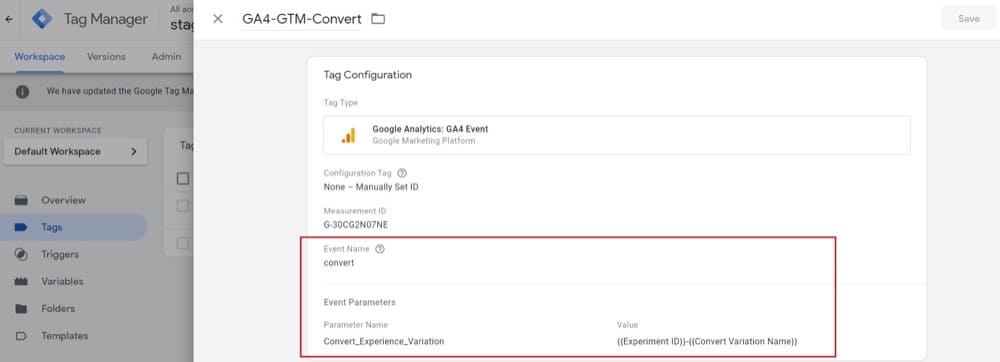
Выберите правило запуска, чтобы активировать тег. Создайте новый триггер, дайте ему описательное имя, выберите Пользовательское событие и заполните соответствующие поля, как показано ниже:
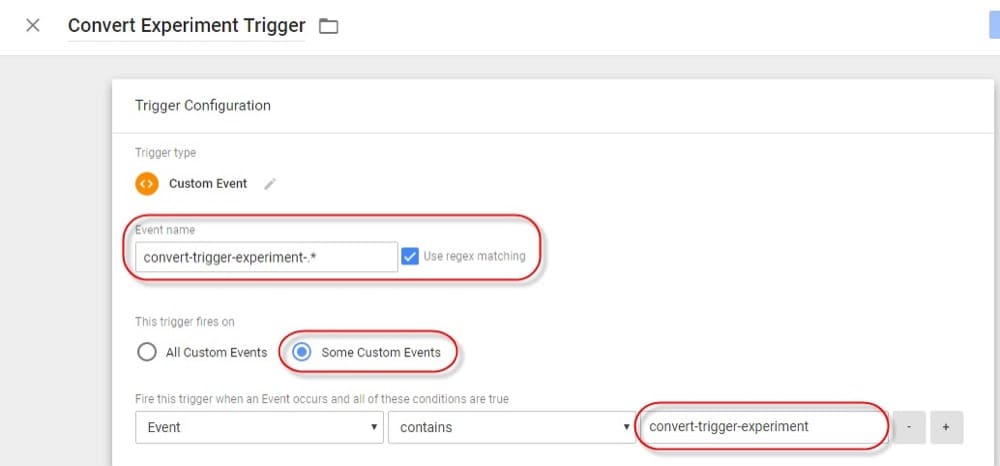
Обратите внимание, что это правило активирует тег каждый раз, когда активируется опыт.
8. Зарегистрируйте пользовательские определения в GA4
Любой пользовательский параметр, который вы передаете GA4, подлежит этому. Вы должны зарегистрировать пользовательские параметры в интерфейсе GA, если хотите просматривать или использовать их в таких приложениях, как отчеты Funnel, Exploration, видеть их карточки отчетов в обычных отчетах и т. д.
Нам нужно зарегистрировать его здесь, потому что мы отправили пользовательский параметр вместе с событием Convert.
Пользовательские параметры можно найти в GA4 в разделе «Настройка» > «Пользовательские определения»:
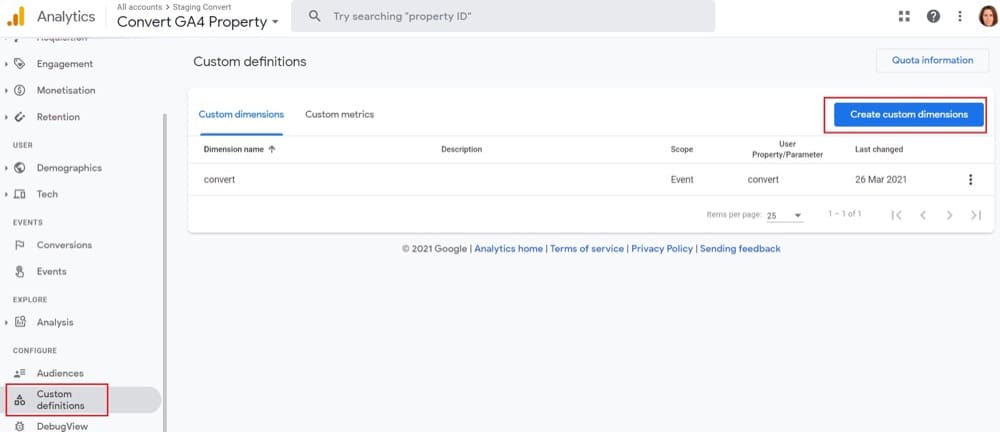
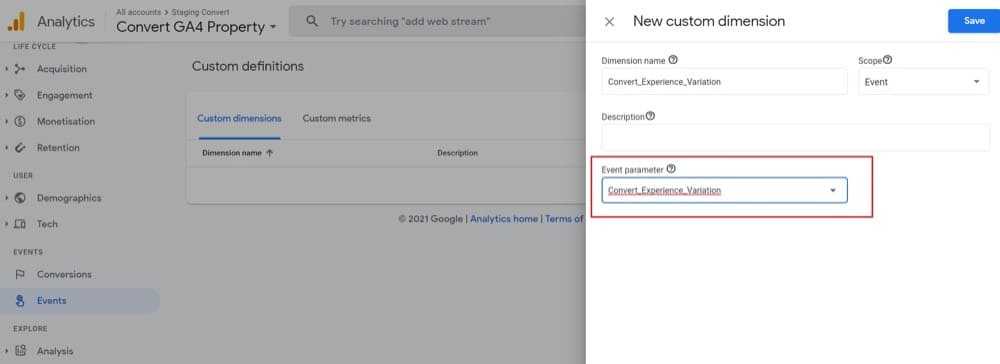
Вы увидите изменения в пользовательском интерфейсе примерно через 24 часа после начала сбора данных для этого параметра.
9. Установите флажок «Преобразовать данные» в отчетах GA4.
Вы можете просмотреть данные о конверсиях в GA4, используя следующие отчеты:
- Все отчеты о событиях
- Отладчик
- Взаимодействие > События
- Анализ > Центр анализа
Но это еще не все. Поскольку GA4 — это платформа аналитики на основе событий, отправляемые вами события будут влиять на каждый отчет (так или иначе).
- События
Здесь вы можете найти список всех событий, которые отслеживает ваш ресурс GA4. Нажмите на любое событие, чтобы получить более подробный отчет. Может пройти до 24 часов, прежде чем ваши пользовательские события появятся в этом списке.
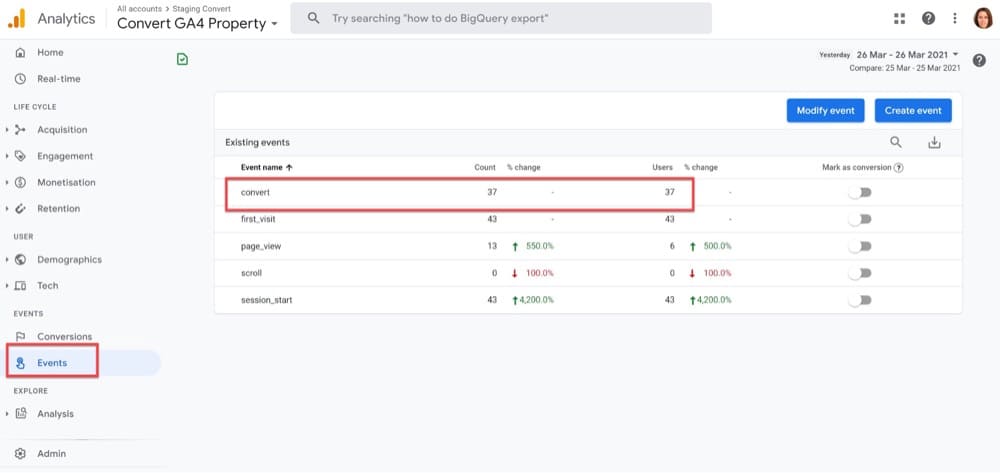
- Отладчик
Когда отладка включена на устройстве или в браузере, DebugView можно использовать для отслеживания его активности.
Чтобы попробовать, включите режим отладки на компьютере или в браузере. Затем щелкните DebugView на правой панели навигации, чтобы отслеживать события, поступающие с этого компьютера или браузера.
- Взаимодействие > События
Сюда входят несколько диаграмм, а также сводка всех событий, отправленных на ваш ресурс. Если вы нажмете на любое из событий, перечисленных под ними, вы попадете в отчет того же типа, который был указан в разделе отчета для «Все события».
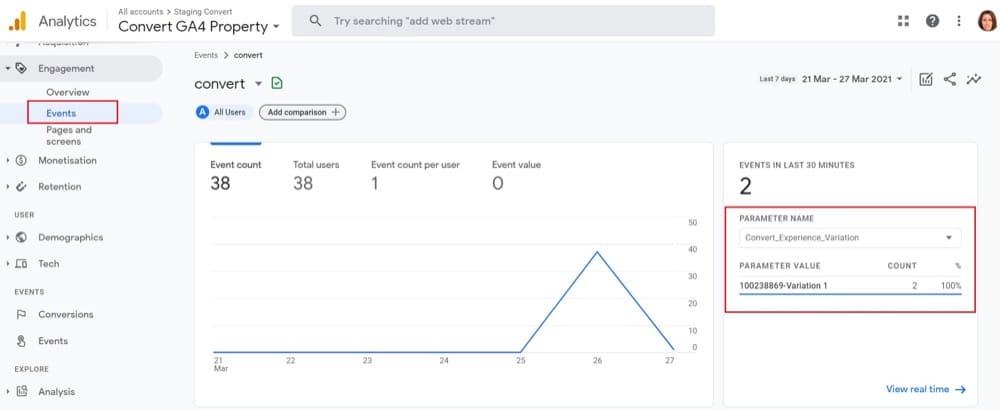
- Анализ > Отчеты Analysis Hub
Это область, в которой вы можете углубиться в свои данные. Вы можете использовать такие отчеты, как «Исследование», «Анализ воронки», «Пути» и т. д. в Analysis Hub.
Вот пример отчета о разведке. Пожалуйста, будьте терпеливы, если вы не видите информацию сразу. Данные могут появиться в ваших отчетах в течение 24 часов.
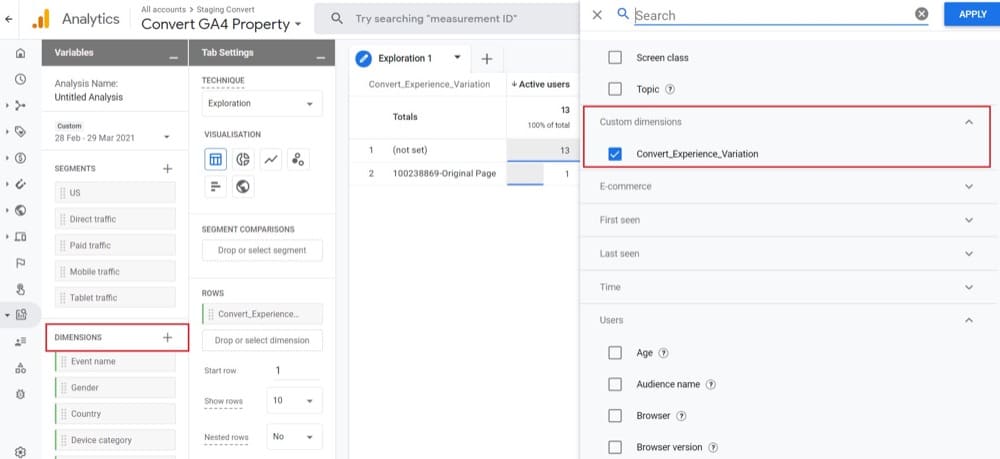
Как отправить данные VWO в GA4
В зависимости от вашего варианта использования у VWO есть два руководства по интеграции GA4:
- Интеграция VWO с GA4 без GTM
- Интеграция VWO с GA4 с GTM
Как отправить данные Optimizely в GA4
Optimizely предлагает несколько руководств по интеграции Optimizely Web или Full Stack с GA4:
- Интеграция Optimizely Web с GA4
- Интегрируйте Optimizely Web с GA4 с помощью Диспетчера тегов Google
- Интегрируйте Optimizely Full Stack с GA4
Как отправить данные Google Optimize в GA4
Если вы используете Google Optimize и хотите перейти на GA4, это руководство для вас. Ходят слухи, что Google закроет Оптимизацию в следующем году, поэтому вы можете подумать о других вариантах.
Как отправить данные Kameleoon в GA4
Если вы используете Kameleoon и хотите перейти на GA4, ознакомьтесь с этим руководством.
Данные A/B-тестирования GA4: как их можно использовать?
Ваши данные A/B синхронизированы с GA4, но что дальше? Вот несколько распространенных вариантов использования, которые помогут вам.
Создавайте сегменты, чтобы получить более глубокое понимание
Вы можете настроить свои отчеты, добавив сегменты. Результаты можно сортировать по наиболее популярным страницам, источникам трафика, демографии, типам посетителей, местоположениям, браузерам, устройствам и т. д. Кроме того, вы можете включать или исключать определенные типы данных с помощью фильтров.
Большинство платформ A/B-тестирования просто отправляют данные о событиях, которые включают опыт и названия вариантов, в которые попадает посетитель. Вы можете использовать эту информацию о событии и создавать свои собственные уникальные сегменты.
Сегменты присутствовали в большинстве базовых и настраиваемых отчетов в UA. Можно было добавлять дополнительные сегменты, сравнивать их и переключаться между отчетами.
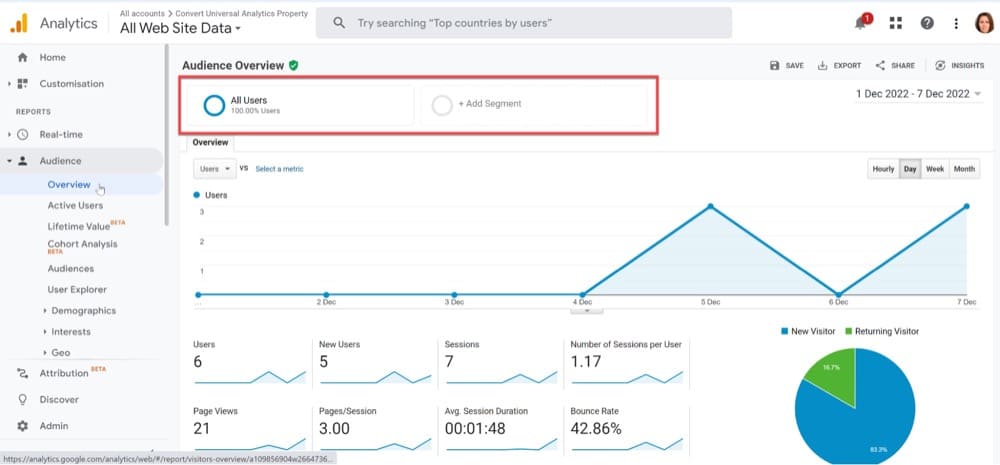
В GA4 все по-другому.
Сегменты можно добавлять или использовать только в отчетах Explore, таких как Free Form, Funnel Explorations и т. д.
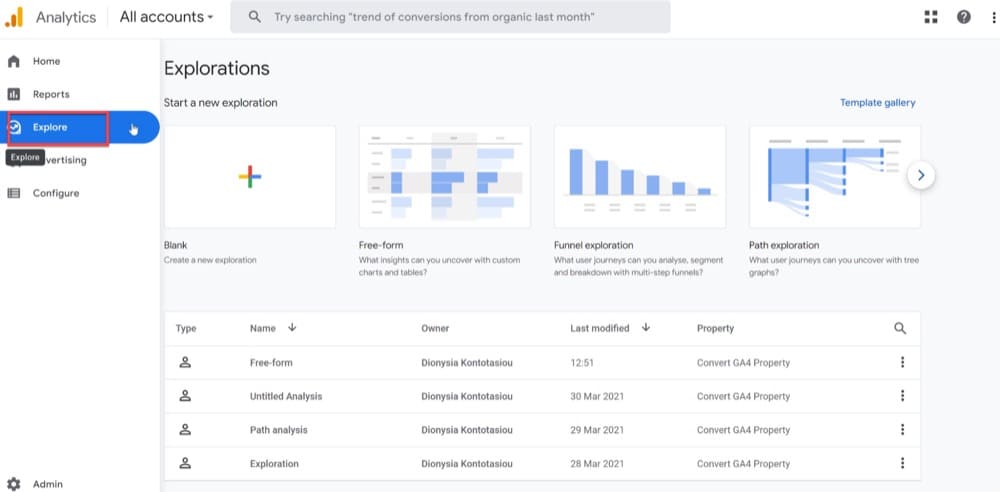

Вы можете выбрать один из предложенных сегментов или создать свой собственный (выбрав Custom Segments).
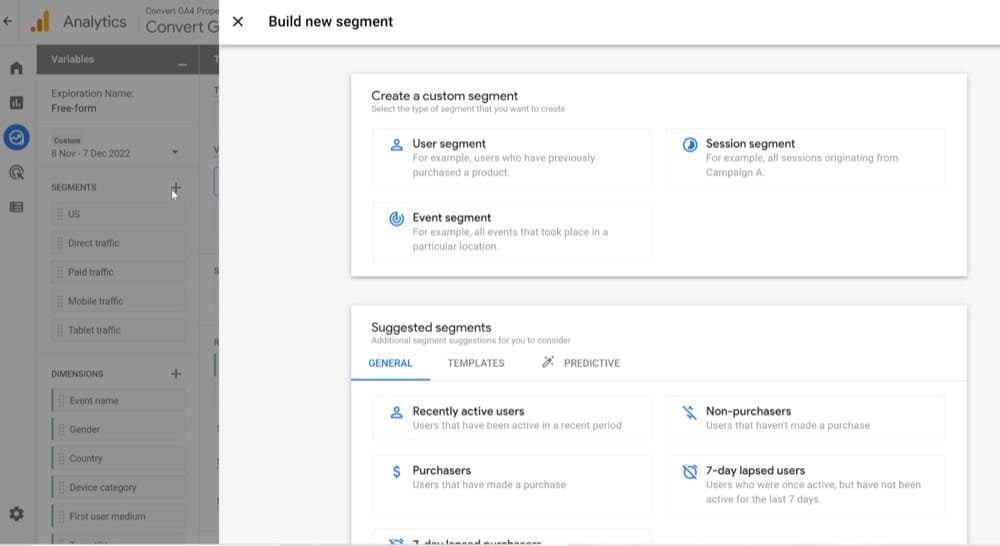
Например, используя события электронной коммерции, вы можете создать сегмент для пользователей, которые участвовали в событиях и совершили покупку:
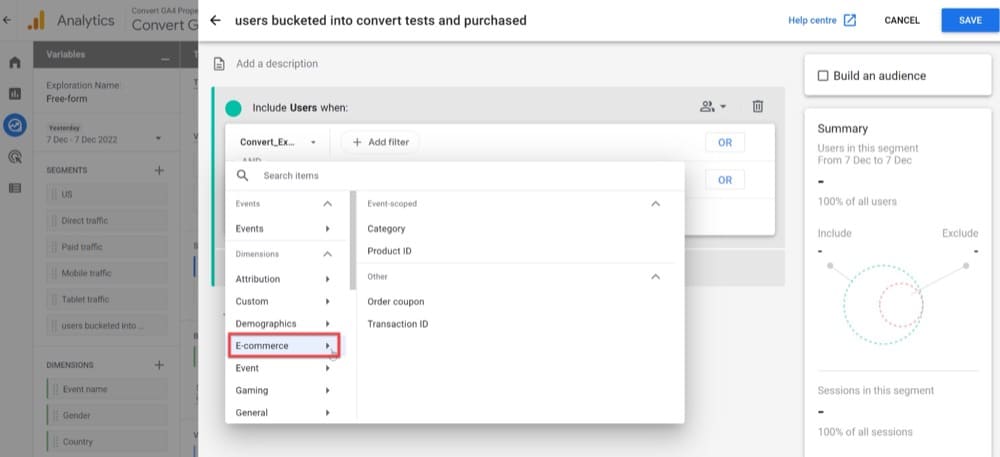
Используя этот сегмент, вы можете многое узнать о покупательском поведении на уровне пользователя:
- Какой путь (и) выбирают клиенты, которые покупают?
- В каких регионах самые высокие коэффициенты конверсии и средняя стоимость заказов?
- Какова разбивка количества сеансов в месяц?
Создавайте собственные воронки, чтобы демистифицировать поведение пользователей на протяжении всей воронки
Понимание того, где ваши клиенты покидают воронку, поможет вам улучшить эти части клиентского опыта. Отчеты Funnel Exploration могут помочь вам в этом.
С помощью отчета «Исследование воронки», который находится в разделе «Исследование» GA4, вы можете создавать воронки для любого пути навигации на своем веб-сайте. Хотя знакомство с этой функцией может занять некоторое время, она предлагает некоторые интересные функции, которые намного превосходят все, что мы видели в UA до сих пор.
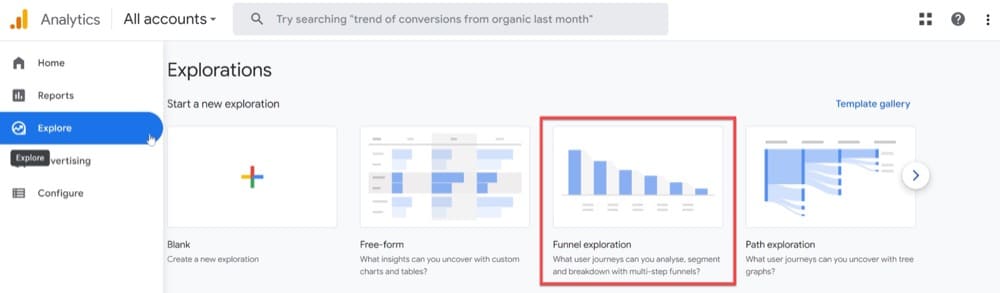
Давайте посмотрим на образец отчета об исследовании воронки. Это позволяет нам отслеживать количество посетителей, которые попали в вариант теста, посмотрели хотя бы один продукт (на странице продукта), добавили товар в свою корзину и, в конечном итоге, завершили транзакцию.
Примечание. Чтобы запустить этот отчет, ваш ресурс GA4 должен быть настроен на отслеживание электронной торговли.
В этом примере шаги будут следующими:
- convert_experience_variation (это имя требуется для интеграции GA4-Convert)
- view_item (это имя требуется для отслеживания электронной торговли GA4)
- add_to_cart (это имя требуется для отслеживания электронной торговли GA4)
- покупка (это имя требуется для отслеживания электронной торговли GA4)
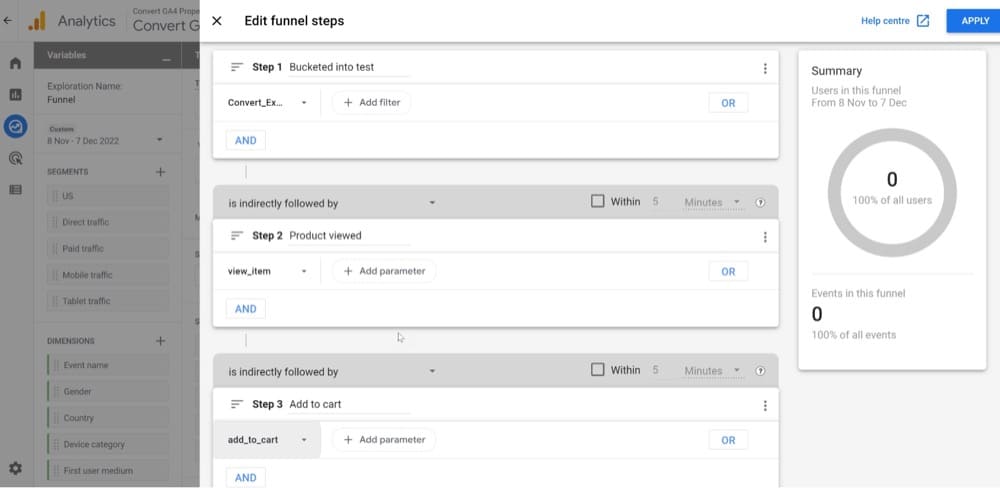
Остальные настройки оставляем без изменений. После того, как все настроено, вот настройки вкладки.
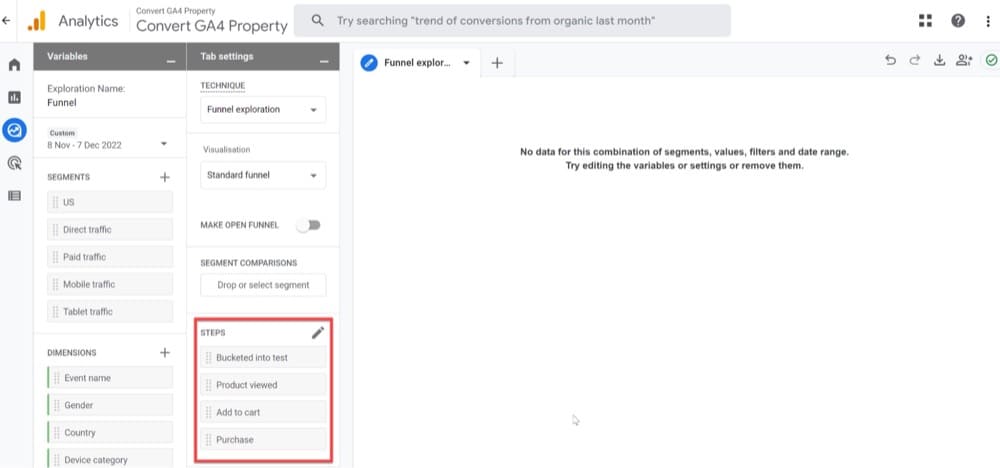
Отправьте данные A/B-тестирования в Google Sheets
Допустим, вы работаете над проектом для клиента, который использует Convert для тестирования различных потоков воронки. Они хотят протестировать новые макеты и оптимизировать их для мобильных устройств. Ваша панель Convert уже содержит все необходимые данные, но вы можете создать панель в Google Sheets, потому что:
- Вы хотите изменить макет информационной панели, чтобы можно было быстро просмотреть наиболее важную информацию.
- Не у всех в организации есть права преобразовать соавторов для просмотра панели отчетов.
- В своем анализе вы хотите предложить некоторую дополнительную поддержку за пределами Convert, например, гистограмму.
В таких случаях Google Таблицы могут быть полезны благодаря языку сценариев на основе JavaScript и динамичной экосистеме надстроек в G Suite Marketplace. Многочисленные надстройки связывают Таблицы с такими известными сервисами, как Facebook и Google Analytics (одними из самых популярных являются Supermetrics и Two Minute Reports).
Пользователи могут извлекать данные одним нажатием кнопки, что обеспечивает некоторую автоматизацию без затрат и сложности всеобъемлющего хранилища данных.
Добавьте надстройку Google Two Minute Reports в свою таблицу Google и импортируйте источник данных GA4, в котором находятся данные вашего A/B-тестирования:
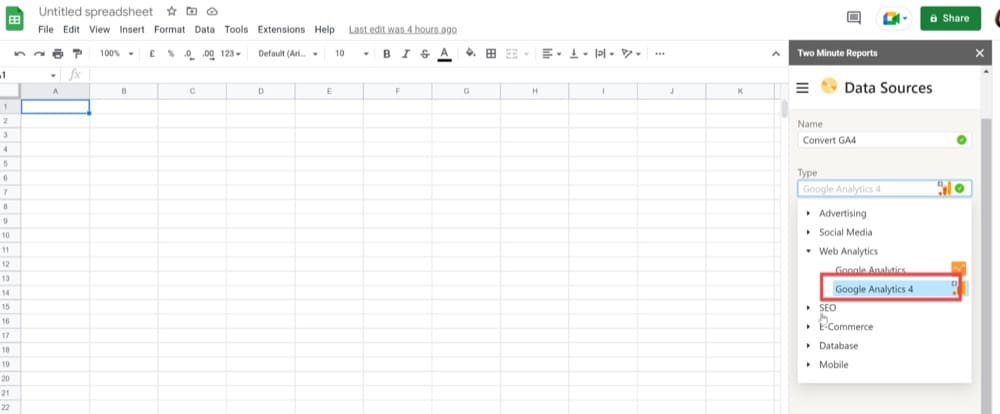
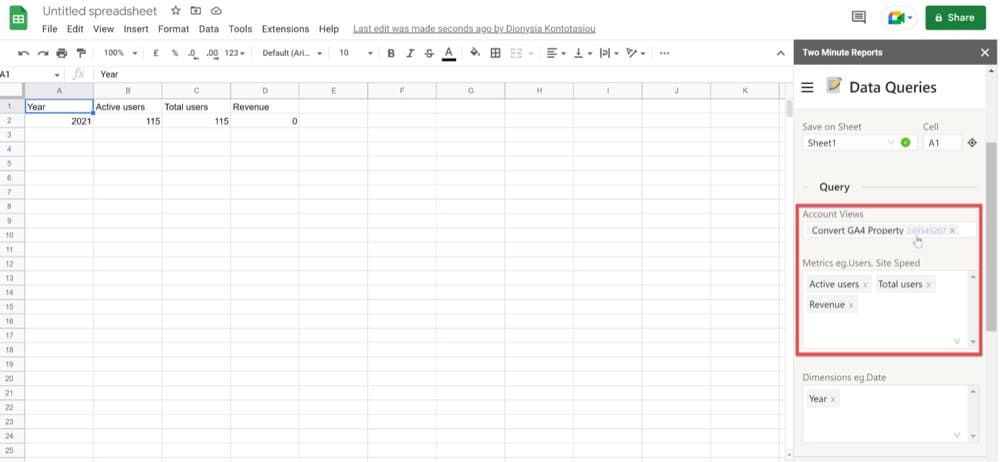
Теперь можно собирать тестовые данные на одной странице и добавлять вычисления, необходимые для анализа теста. После создания отчета вы можете поделиться им со своими коллегами, нажав кнопку «Поделиться» в браузере.
Следующие шаги
Это прекрасная возможность познакомиться с GA4, чтобы вы были готовы перейти с UA на GA4, пока не стало слишком поздно! Как мы уже указывали в этой статье, есть довольно много вещей, которые нужно изучить заранее, так что сейчас отличный момент, чтобы начать.